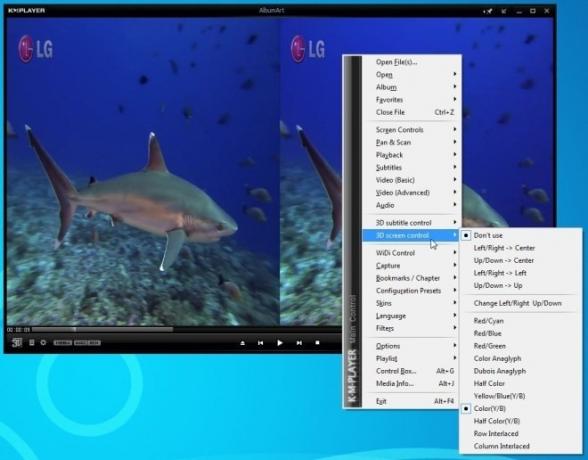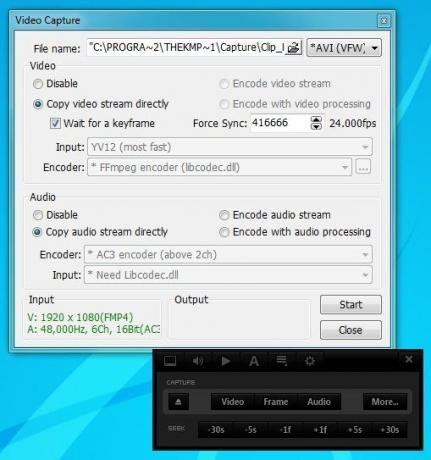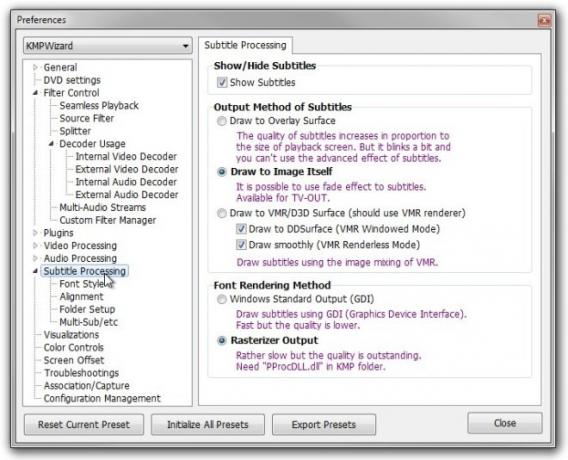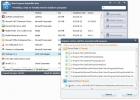A KMPlayer 20 olyan jellemzője, amelyekről valószínűleg nem tudsz
Ha olyan médialejátszót választ, amely támogatja a nagy mennyiségű audio és video formátumot, minden bizonnyal sok alkalmazás áll az Ön rendelkezésére. Míg a legtöbb felhasználó választja mert széles körben népszerű VLC lejátszó, sokan olyan médialejátszót keresnek, amely jobb médiaszervezési funkciókkal rendelkezik. KMPlayer egy médialejátszó, amely az elmúlt években sok javulást tapasztalt. Döbbenetes mennyiségű audio- és videófeldolgozással kapcsolatos funkciót, szem-cukorka GUI-t ((a közelmúltban hozzáadott) 3D-s videó lejátszási támogatást és nagy teljesítményű megjelenítő motort kínál. Bár képes szinte minden típusú médiafájl lejátszására, a legtöbb fájlt magában foglalja dekóderek amelyek elengedhetetlenek a médiafájlok széles skálájának megjelenítéséhez, és támogatják a külső dekódereket, amelyek javíthatják a videó megjelenítési minőségét és a színvisszaadást. Mindezt szem előtt tartva, úgy döntöttünk, hogy továbbmegyünk magának a KMPlayernek a mélyére, és húsz fantasztikus funkciót fedezünk fel, amelyekről valószínűleg nem ismersz.

KMPlayer felhasználóbarát kialakítású, és gyönyörű megjelenésű felhasználói felülettel rendelkezik. Miközben támogatja a különféle bőreket, az alapértelmezett bőr maga is a szem élvezetét képezi, és egy sötét kerettel ellátott felhasználói felület kialakítását hozza létre. Még akkor is, ha nem tetszik annyira az alapértelmezett bőr, az egyedi bőrökre van szükség. Ez szabadságot ad a bőrművészeknek a saját bőrük tervezéséhez, ahogy akarják. Amikor ergonómiát mondtam, nagyon erre gondoltam. Az üdvözlő képernyő lehetővé teszi, hogy onnan hallgassa és irányítsa mindent, ahonnan közvetlenül ugrik a Médiakönyvtárba, a Facebookba és a Twitterbe, a támogatott szolgáltatási alkalmazásokba és más egyéb alkalmazásokba. Services.
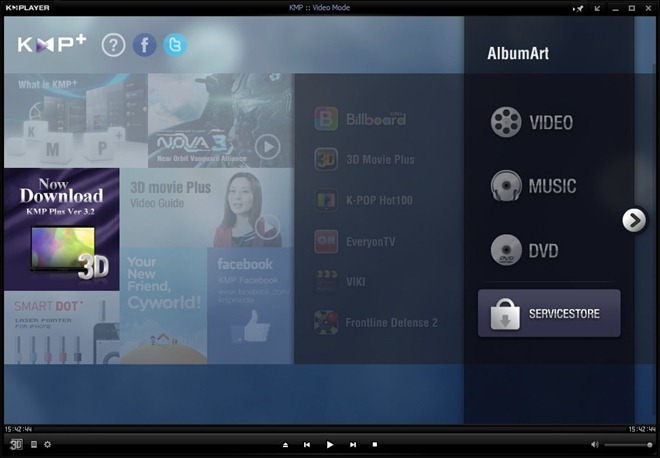
Kiváló Médiafájlok szervezése
A legtöbb felhasználó médiafájljait véletlenszerűen helyezi el, míg másoknak tetszésük szerint tetszik a médiakönyvtárat, amely külön szakaszokat tartalmaz mind az audio-, mind a videógyűjtő mappákhoz. KMPlayer lehetővé teszi a video- és audiofájlok kezelését a robusztus Playlist Editor segítségével. Az egyikre kattintva különféle lejátszási listákat hozhat létre zenéihez és filmjeihez Zene vagy Videó a kezdőképernyőn jelennek meg a lehetőségek AlbumArt szakasz. A videó lejátszási lista létrehozása meglehetősen egyszerű, miután kiválasztotta azt a kezdőképernyőn, a videó könyvtárba kerül. Egyszerűen kattintson a bal oldali Importálás gombra a megnyitáshoz Adja hozzá a Könyvtár beállításait ablak. Most kattintson a gombra Új könyvtár hozzáadása, írja be a könyvtár nevét, majd kattintson az OK gombra. Kívánatos számú különféle könyvtárat hozhat létre. Ha kész, válassza ki őket, majd kattintson az OK gombra a folytatáshoz Add a Mappabeállításokat lépés, ahonnan csak hozzá kell rendelnie egy forrásmappát a könyvtárakhoz.

Ugyanez az eljárás vonatkozik a zenei könyvtár létrehozására. Csak a hasonló lépéseket kell követnie, mint ahogy a Video Library létrehozásakor is tett, csak ezúttal válassza ki a zenefájlokat tartalmazó forráskönyvtárat. Itt érdemes megemlíteni, hogy az alkalmazás lehetővé teszi az egyedi Album művészet hozzáadását a könyvtárakhoz.

Lejátszás közben dalokat is keverhet választ az albumok megismételésére.
3D támogatás; Helyi és online 3D videók lejátszása
Az SD-ről a HD-videótartalomra való ugrás minden bizonnyal eredmény volt, és a technológiai óriások máris erőfeszítéseket tesznek a fogyasztók átváltására a 2D-ről a 3D-s videótechnikára. A 3D-s videók növekvő népszerűsége miatt a KMPlayer most hozzáadott egy 3D-s videotartalom-támogatást, így élvezheti kedvenc 3D-filmeit. A Blu-sugarakon kívül tartalmaz 3D Movie Plus szolgáltatási alkalmazás, amely lehetővé teszi 3D filmelőzetesek, reklámok és akár dokumentumfilmek megtekintését is Discovery 3D World.
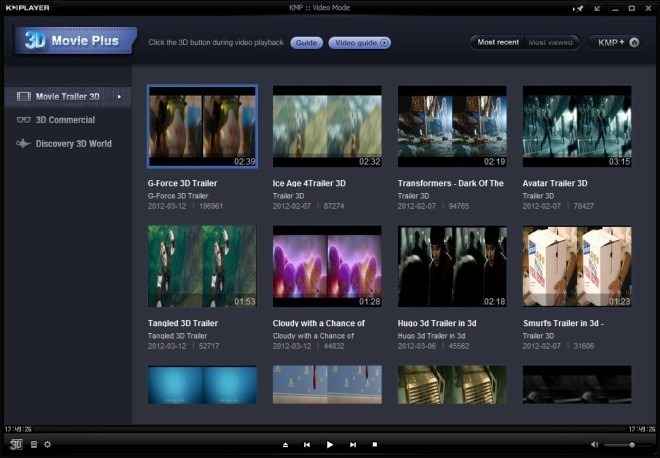
A 3D-s videó lejátszásakor beállíthat különféle 3D-s videóval kapcsolatos paramétereket: kattintson a jobb egérgombbal a képernyőre a helyi menü megnyitásához, és lépjen a 3D képernyővezérlés beállítások. Mivel a 3D-s tartalom különféle technológiákkal tekinthető meg, a menüből kiválaszthatja a kívánt konfigurációkat. Ezenkívül a felirat beállításait módosíthatja az egérmutatót is ráhúzva 3D felirat-vezérlés. Ezenkívül a program különféle 3D bővítményeket is támogat.
Szolgáltatási alkalmazások
A Dev-csapatba most belekerült a Szolgáltatás APP jellemző, amely magában foglalja a különféle alkalmazások, beleértve a Billboard, 3D Movie Plus, K-POP Hot100, EveryonTV, VIKI stb. A Szolgáltatások alkalmazásokat úgy tervezték, hogy azok a lejátszón belül működjenek, tehát nincs külön felbukkanó ablak, amely bosszanthatja Önt. Ezen felül pillantást vethet különféle reklámokra, játékokra és közelgő eseményekre. Egy másik szolgáltatás, amelyre a tesztfutás során felhívtuk a figyelmet, a közelgő SERVICESTORE volt, amely még nem indul el a szolgáltatásalkalmazásban, amely lehetővé teszi a szolgáltatásalkalmazások telepítését az interfészen belül.

Vezérlőpult audio, video és feliratokhoz
KMPlayer magában foglalja a Vezérlődoboz, amely a jobb egérgombbal kattintva elérhető a helyi menüből (vagy a Alt + G hotkey kombináció). A Vezérlőpult lehetővé teszi számos beállítás módosítását és módosítását. Összesen hat gomb található a tetején, amelyek tartalmazzák a Video, az Equalizer, a feliratok, a lejátszási hurok, a Frame Capture beállításokat és a Preferences-t. Alkalmazhat néhány alapvető videohatást és konfigurálhat olyan beállításokat, mint például a fényerő, a kontraszt, a telítettség, a színárnyalat, a képernyő elforgatása, a flip, a videó átméretezése, valamint olyan videoeffektusokat, mint például Mozgás elmosódása, Lágyítás, Élesítés, Átlagos UV-szűrő, Átlagos Y-szűrő, Szürkeárnyalat stb. A Keretrögzítés (vagy Képernyőfelvétel) funkció további előnye annak, hogy a videó- és audiofolyamokat azonnal elfogja, és egyetlen videokeretet képes elmenteni képfájlként.
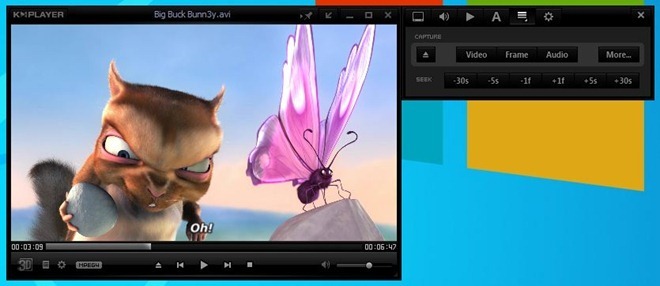
A Video és az Audio Capture opcióra kattintva külön beállítási konzolt nyit meg, ahonnan tartózkodik meghatározhatja a kimeneti paramétereket, mint például a használni kívánt kódolók, fájlnév, kimeneti hely, kimeneti formátum stb. Bár néha egyes video tárolók több audio streamet tartalmaznak, mint például AAC, DTS, AC3 formátumban, akkor kiválaszthatja, hogy melyik kódolót használja a Hang gomb a Vezérlőpulton, a Rögzítés menüben.
Feliratok vezérlése és testreszabása
Míg a legtöbb médialejátszó lehetővé teszi a feliratok beállításainak testreszabását, valamint a pozíció megváltoztatását, a KMPlayer sem kivétel, mivel magában foglalja a legfejlettebb feliratok testreszabását és vezérlését opciók. Könnyen szinkronizálhatja a szinkronizálatlan feliratfájlokat valós időben, a vezérlődobozból. Ön is kattinthat Több gomb megnyitásához Felirat felfedezése / szerkesztése ablak, amely megadja az egyéni beállításokat, például betűméret és szín, betűkészlet, valamint a szinkronizálás finomhangolása. Ezenkívül az Effects gomb tartalmaz néhány különféle effektust, amelyek az alfájlokat az alkalmazott effektusokkal fedik le. Az alapvető félkövér és dőlt szöveges stílusokon kívül olyan effektusokat is használhat, mint az Átlátszó, A Fade, az Árnyék, valamint a felirat háttér és vázlat, hogy a feliratok jobban megjelenjenek a képernyőn.

Egy másik érdekes, a feliratokhoz kapcsolódó szolgáltatás, az az eszköz képessége, hogy szinkronizálja, átméretezze, igazítsa és áthelyezi az alrendszert egyszerű gyorsbillentyű-kombinációk segítségével, és ez valós időben is lehetséges. Például, ha valamivel kisebb betűméretet akar, egyszerűen nyomja meg a gombot Alt +] a billentyűzeten a felirat betűméretének csökkentése érdekében. A gyorsbillentyűk az alkalmazáson belül láthatók. Ha a Preferenciák felé tart, a felirattal kapcsolatos opciókat testreszabhatja a saját külön (Subtitle) részéből. Számos beállítást konfigurálhat a következőhöz: Feliratok feldolgozása, például, Feliratok kimeneti módja, betűkészlet-megjelenítési módszer és Raszteresítő kimenet. Bontsa ki a Felirat feldolgozása gombot, hogy hozzáférjen a Feliratok betűstílusa, Az igazítás, a Mappák beállítása és a Több al-sub stb. Speciális beállításaihoz. Itt érdemes megemlíteni, hogy lehetővé teszi a különféle feliratfájlok külön beállításainak konfigurálását is.
DXVA (DirectX Video Acceleration) támogatás
A DirectX Video Acceleration, néven DXVA néven ismert, egy Microsoft API a Windows operációs rendszerhez és az Xbox360 videojáték-konzolhoz. Tartalmazza a videó dekódolás hardvergyorsításának lehetővé tételét is. Ha további részleteket szeretne tudni a DXVA-ról, vagy arról, hogy a GPU támogatja-e vagy sem, olvassa el a DXVA-ellenőrző áttekintését itt. A KMPlayer támogatja a DXVA lejátszást, de ennek megváltoztatása érdekében működésbe lép. Be kell állítania egy külső dekódert, nevezetesen az MPC Video Decoder-t (a Media Player Classic videodekódere). Egyszerűen fogja meg az MPCVideoDec fájlt itt és csomagolja ki a fájlt a KMPlayer telepítési mappájába. A KMPlayer preferenciaablakában menjen tovább a Dekóderhasználat > Belső dekóderek és kattintson a gombra Válassza a Nincs lehetőséget gombot a Tábornok fület.

Most válassza ki Külső videó dekóder balra kattintson a Külső dekóder keresés gomb megnyitásához Külső dekóder / szűrőkezelés ablak. Most kattintson a gombra Adjon hozzá külső kodeket gombot a bal alsó sarokban. Ezt követően el kell lépnie az MPC Video Decoder fájlhoz, amelyet kicsomagolt egy KMPlayer telepítési könyvtárba, majd válassza az MPCVideoDec.ax fájlt, hogy külső dekóderként hozzáadhassa. Ellenőrizze, hogy a H.264 és az AVC1 is engedélyezve van-e, amint az az alábbi képernyőképen látható, majd kattintson az OK gombra RENDBEN.

Alatt Külső videó dekóderek panelen válassza az MPC Video Decoder lehetőséget H.264 videó és AVC1 videó legördülő menük.

Végül kattintson a gombra Video feldolgozása a bal oldali panelen, és menjen tovább a Renderelő fülre, és válassza az egyiket Enhanced Video Render (EVR) vagy VMR9 Renderless, a használt operációs rendszer típusától függően, videóként Renderelő a legördülő menüből. Végül válassza ki Bicubic A = -0,60 (PS 2.0) mert VMR9 Video Scaler (bár opcionális) és beállítva VMR Renderless telepítése nak nek Használjon 3D textúrájú felületeket és kattintson a gombra Bezárás a folyamat befejezéséhez.

Zökkenőmentes lejátszás osztott videókhoz
Időnként, amikor filmet töltünk le az online forrásokból, maga a film több részre oszlik. Az egyik módszer az lenne, ha a részeket egy fájlmegosztó és asztalos alkalmazás segítségével csatlakoztatnánk, amely maga is időigényes eljárás. A KMPlayer azt az időt takarítja meg, amelyet a video részek egyesítésével töltött volna. A KMPlayer támogatja a részekre osztott videók zökkenőmentes lejátszását. Csak indulj oda preferenciák > Zökkenőmentes lejátszás és ott konfigurálhatja a Zökkenőmentes lejátszás funkciót. A konfiguráció magában foglalja a fájlkiterjesztések kiválasztását a lejátszáshoz és a többi opció hozzáigazítását a Feltétel szakasz. Ne feledje, hogy az alkalmazás a belső forrásszűrőket használja a megosztott videó részek megszakítás nélküli lejátszására.

Átfogó videófeldolgozási beállítások
A puszta videófeldolgozási teljesítményen kívül a KMP lehetővé teszi a videószűrőkkel történő finomítást. Az átfogó Video feldolgozása a beállítások még az energiafelhasználók számára is elegendőek. Bontsa ki a Video feldolgozása beállításokat a Beállítások ablakban, és látni fogja a beállításokat, mint például Bemeneti színterek, kimeneti színterek, alapvető video szűrők, átméretezés (túlmintavétel), átfedés, utófeldolgozás, Luma / Chroma ofszet, élesítés, AwarpSharp, elmosódás / szint, zaj csökkentése / hozzáadása és Ritka szűrők.

Ha DXVA-val kompatibilis grafikus kártyát használ, akkor minden bizonnyal szeretni fogja azokat a shader-típusokat, amelyeket videóihoz alkalmazhat. A jobb egérgombbal kattintson a helyi menüre Videó (haladó) > VMR9 Pixel Shader menüben válassza ki a különböző pixel-árnyékolókat, például a Deinterlace, Denoise, 16-235 - 0-255, Edge Sharpe, Contour, Letterbox, Sharper, Sharpen 5 × 5. Ha egyszerre több árnyékolót szeretne alkalmazni, akkor egyszerűen kattintson a gombra Kazal kinyitni Shader verem konzollal annyi shader keverése, amennyit csak akar.
Speciális hangfeldolgozás
A KMPlayer az audiofilek fejlett audio-feldolgozási funkcióival is rendelkezik. Az összes támogatott hangszabályozási beállítást a preferenciák ablak. Nemcsak integrált hangszínszabályzót tartalmaz, hanem különféle környezeti hatásokat is tartalmaz. Egyszerűen menjen tovább Audio feldolgozás > Freeverb hogy engedélyezze a következőket: tágasság és hangulati hangeffektusok a csúszkák segítségével. Magába foglalja Szoba mérete, Csillapítás, Nedves szint, Száraz szint, Szélesség és Mód hang hatások.
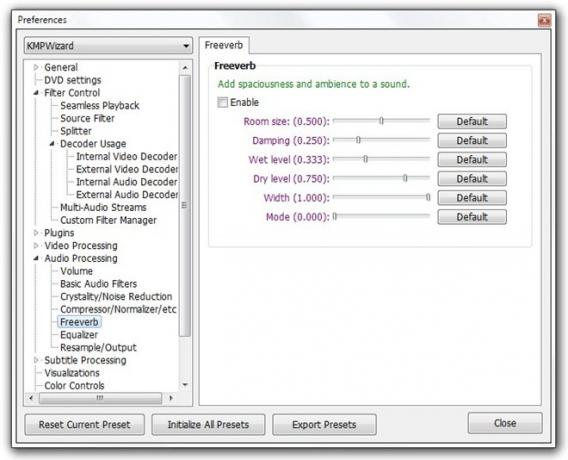
Filmek nézése közben gyakran bizonyos jelenetekben alacsony hangerőt észlelünk. A KMPlayer lehetővé teszi a probléma megoldását is. Ban ben Hangerő beállítások mellett az alapértelmezett hangerőt akár 400% -ra is növelheti, vagy megadhatja az egyedi kimeneti szintet a különböző csatornákhoz. Ugyanakkor meg kell jegyezni, hogy az audio torzítás mértéke függ a hang minőségétől és a használt audio berendezéstől. Ezenkívül a médialejátszó teljes mértékben támogatja az AC3Filter (itt áttekintett), egy erőteljes és funkciókban gazdag audiodekóder, amelyet az AC3 / DTS / MPEG audio formátumok dekódolására használnak.
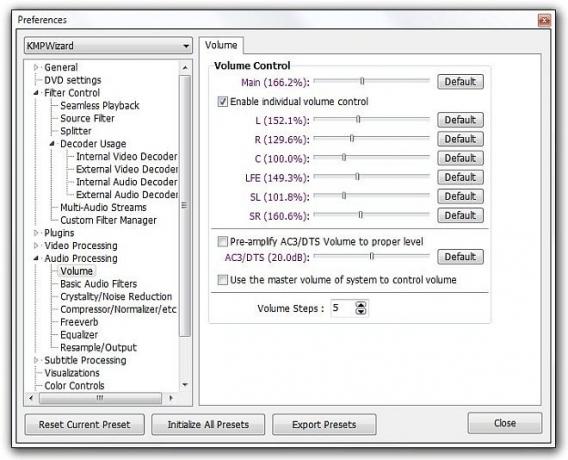
Támogatás több esetben (Nézzen meg több videót egyidejűleg)
A legtöbb médialejátszó csak egyszerûen engedi meg a videóknak a megtekintését, ám a KMPlayerben találtunk egy nagyszerű funkciót, amely egyszerre több videót is nézhet. Ehhez egyszerűen induljon a preferenciák ablak, majd az alatt Tábornok beállítások, tiltsa le Tilos több példányt használni.
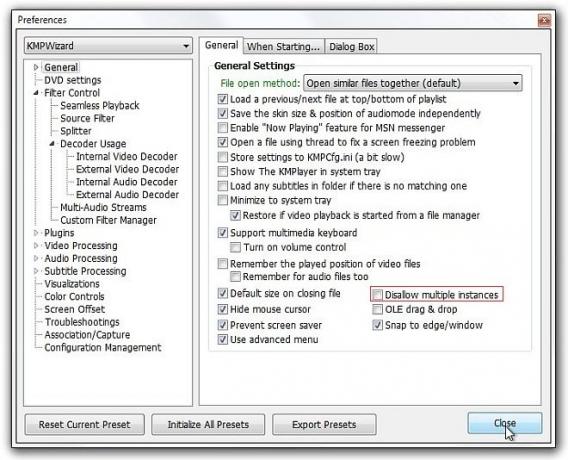
Most minden lejátszott videó megnyitja a KMPlayer külön példányát, lehetővé téve ezzel a számú videó lejátszását egyidejűleg.
Gyors könyvjelző
A gyors könyvjelző funkció lehetővé teszi a filmek és zenei videók kedvenc részeinek gyors megjelölését. Segítségével bármilyen sorozatot azonnal megjelölhet könyvjelzővel, így folytathatja a lejátszást ott, ahol abbahagyta. Csak annyit kell tennie, hogy megnyomja a gombot P gombot a billentyűzeten, és a könyvjelző automatikusan mentésre kerül. Annyi könyvjelzőt hozhat létre, amennyit csak akar. Ha a videót könyvjelzővel jelölt időről játssza, nyissa meg a videót, és a jobb egérgombbal kattintson a helyi menüre, és ugorjon oda Könyvjelző / fejezetek menüben a médiafájlok könyvjelzővel ellátott időből történő lejátszásához.
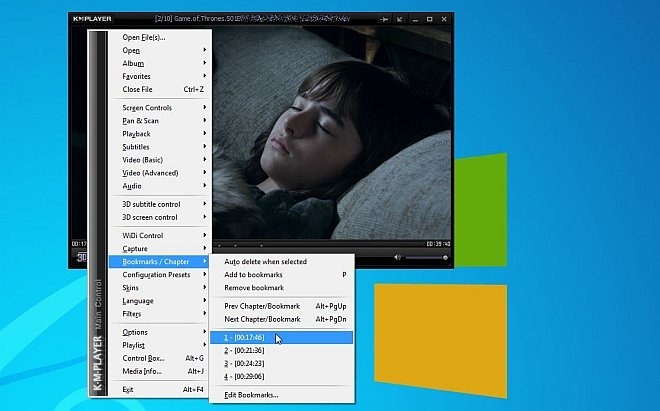
Winamp plugins támogatás
Ha lelkes Winamp-felhasználó, akkor örömmel veszi tudomásul, hogy a KMP számos Winamp-bővítményt is támogat. A program preferenciák lehetővé teszi a különféle beállításokat Dugó tól től Bemenet, Video DSP, Audio DSP, Megjelenítés, Általános célú és DScaler szakaszok.

Intuitív képernyővezérlők
Az Képernyő vezérlők menüben (elérhető a jobb egérgombbal a helyi menüben) számos megkülönböztető képernyőbeállítás található, a képarány konfigurálásától, a videó méretétől a lejátszók átláthatóságának szintjéig. Ez magában foglalja a Asztali mód amely lehetővé teszi az aktuális videó futtatását asztali háttérként. Ezenkívül a gyorsbillentyűk kombinációival módosíthatja a videóval kapcsolatos képernyőbeállításokat, például megváltoztathatja a videó méretét, nagyíthatja / kicsinyítheti, mozgathatja a videókat fel / le, jobbra / balra és így tovább.

Testreszabható billentyűzet / egér műveletek
Jó látni, hogy a KMP lehetővé teszi a billentyűzet és az egér használatát a különféle lejátszási és videovezérlő funkciók végrehajtására. Még testreszabhatja ezeket a vezérlőket a saját preferenciái szerint. Alatt Billentyűzet / Egér beállításokkal módosíthatja az alapértelmezett billentyűzet- és egérműveleteket. Ez a szolgáltatás nagyon hasznos, ha nem tetszik az alapértelmezett gyorsbillentyű-kombinációk a különböző lejátszási műveletekhez. Sőt, a Kulcsok / globális vezérlés panel lehetővé teszi egyéni gyorsbillentyű-kombinációk létrehozását, hogy gyorsan ugorjunk egy adott beállítási ablakra vagy egy adott feladat végrehajtásához.

A KMPlayer konfigurációjának gyors biztonsági mentése és visszaállítása
A KMPlayer konfigurációjáról gyorsan biztonsági másolatot készíthet és visszaállíthat a Preset exportálása választási lehetőség. Egyszerűen menjen tovább a preferenciák konzol, kattintson a gombra Presetek exportálása alján található gombra a konfigurációs fájl (REG fájl) megadott kimeneti helyre történő mentéséhez. Mivel biztonsági mentési fájlt hoz létre REG formátumban, a beállításokat egyszerűen visszaállíthatja, ha duplán kattint a regisztrációs fájlra.
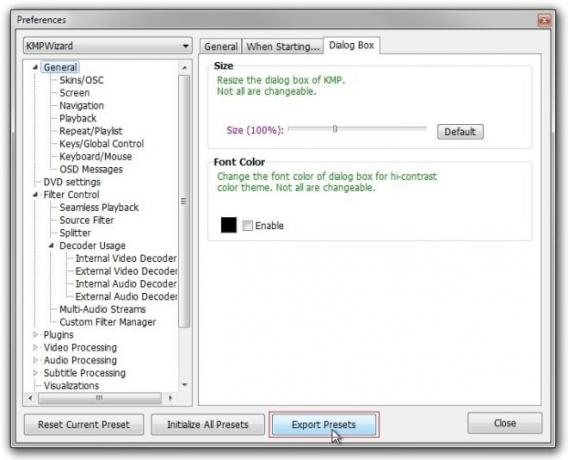
Rendszerszűrő-kezelő
Az integrált Rendszerszűrő-kezelő lehetővé teszi a hardver- és szoftverösszetevők, valamint a szűrők megtekintését, amelyeket a médiafájl lejátszásához használnak. Nagyon hasznos lehet azokban az esetekben, amikor meg akarja oldani a hang- és képmegjelenítéssel kapcsolatos problémákat. A kívánt szűrőt engedélyezheti / letilthatja. Egyszerűen nyomja meg a gombot Tab a billentyűzeten nyomja meg a lejátszási információs panelt, amely megmutatja a használt video- és audiodekódolók, a video felbontás, az audio stream, a videó megjelenítő stb. részleteit.
Egyéni bőr
A bőr testreszabási lehetőségei lehetővé teszik a KMPlayer felület általános kilátásainak módosítását. Ez nem csak lehetővé teszi az alapértelmezett bőr testreszabását, például a színmintázat megváltoztatását, hanem további bőröket is letölthet a KMPlayer hivatalos fórumáról. Új bőr felvitele megváltoztatja a lejátszó bőrét, valamint a KMPlayer különböző felhasználói felület elemeit, például a jobb egérgombbal a helyi menüt, a gomb színeit és árnyalatait stb.

A médiainformációk integrálása
A jobb egérgombbal kattintson a helyi menüre Média információ (vagy használja az Alt + J forró eszköztkulcs kombináció) kinyitni Médiainformációk konzol. A lejátszott médiafájlról kiterjedt metainformációkat mutat. Az összes információ a következő csoportba van csoportosítva Általános, videó és Hang szakaszok, Ez segít a médiafájl lejátszásához szükséges audio- és videokodekek gyors felismerésében. Ezenkívül megjeleníti a videó felbontását, képarányát, audiocsatornák számát, bitrátát, mintavételi sebességet, tömörítési módot, audio nyelvet és egyebeket.

TV Tuner kártya támogatás
A KMPlayer lehetővé teszi a TV-csatornák lejátszását a piacon elérhető TV-tuner eszközökkel. Ez rugalmasságot biztosít a TV-csatornák testreszabása szempontjából. Ugyanakkor mind a TV-készüléket, mind a KMPlayer-t be kell állítania, hogy ezek együtt működjenek.
Játékok
Az audio / video lejátszással kapcsolatos funkciókészlet a médialejátszók nyilvánvaló alapja, de valójában hányuk engedélyezi a játékot? Aha! A KMPlayernek megvan ez a képessége; ez lehetővé teszi, hogy teljesen 2D-s játékokat játsszon ingyen. Mostanáig csak egy játék érhető el, Frontline Defense 2 - egy toronyvédelem, nagyon addiktív játék, primitív grafikákkal és intuitív kezelőszervekkel. Remélhetőleg a fejlesztők további játékokat fognak hozzáadni a Játék szakaszhoz.

Tehát megvan ez a médialejátszó, amely nemcsak szemöldök-felületet kínál, hanem rengeteg funkciót is csomagol, amelyek minden bizonnyal az egyik legjobb médialejátszóvá teszik. Megpróbáltunk lefedni néhány figyelmen kívül hagyott, ám mégis ragyogó funkciót, és valószínűleg sokak számára hiányzott. Ha úgy gondolja, hogy van egy olyan szolgáltatás, amelyet érdemes felvenni a listába, ossza meg velünk a hozzászólásokban.
Keresés
Legutóbbi Hozzászólások
Wise Program Uninstaller: Erőteljes harmadik féltől származó alkalmazások eltávolítója
A Microsoft keményen dolgozik az operációs rendszer fejlesztésén, a...
CollageIt: Készítsen lenyűgöző kollázsokat ingyen
2009-ben visszaszorítottunk egy hatalmas kollázskészítő alkalmazást...
Hogyan lehet visszaállítani az Aero effektusokat a Windows 8 rendszerben?
Amikor frissítettem a Windows XP-ről a Windows 7-re (ne kérdezd, mi...